[와이파이 설정] iptime 공유기 와이파이 초기화 및 설정하는 방법

안녕하세요.
오늘은 매번 잊어버리기 쉬운 iptime 공유기 와이파이 초기화 및 접속 설정하는 방법에 대해서 알려 드리려고 합니다.
제가 곧 이사를 가게 되면서, 공유기를 초기화 해야하는 상황이 생겼는데요. 저도 늘상..잊어버리곤 해서 포스팅으로 기록하면 유용할 것 같아서 저 같은 분들 없게 여러분들에게도 도움을 드리고자 포스팅 하게 되었습니다.
이 글에 해당하는 제품은 우선 iptime 공유기를 사용하시는 분들에 한해서만 해당하고, 같은 iptime 이라도 설정이 다른 부분이 있으니까 이 부분은 참고해서 글 봐주시면 좋겠습니다.
그럼 바로 iptime 공유기 초기화 및 설정하는 방법에 대해서 알려 드리도록 하겠습니다.
1. 본인 공유기 Reset 버튼 클릭 후, 초기화 진행

우선 제품마다 조금씩 위치나 Reset 하는 방법은 다를 수 있지마, RST 라는 약어가 쓰여져 있습니다.
해당 버튼을 꾹 눌러 주셔서 초기화를 진행해 주세요.
2. 192.168.0.1 URL 입력 후, 사이트 접속
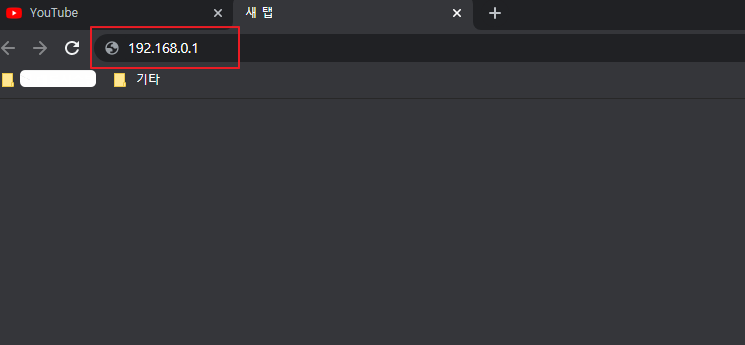
보통 iptime 공유기는 “192.168.0.1” URL 로 접속하여 와이파이 접속 설정들을 할 수 있습니다.
크롬, 웨일, 사파리 같은 브라우저들을 실행하여 해당 URL을 입력 후 접속해 주세요.
3. 아이디/비밀번호 입력

초기화가 완료되었다면, 아이디 비밀번호는 admin/admin 으로 동일합니다.
알맞게 입력하여 로그인을 해주시기 바랍니다.
4. 관리도구 실행
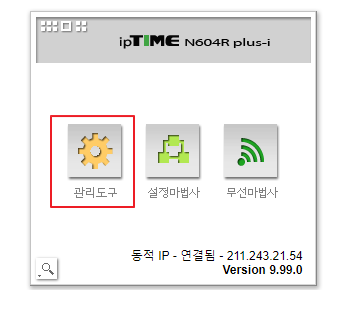
로그인까지 정상적으로 진행하였다면, 관리도구 실행을 해 주시기 바랍니다.
관리도구까지 진입해야지 ID/PW 및 본인의 와이파이 이름 및 비밀번호 설정까지 모두 변경할 수 있습니다.
5. 고급설정 - 시스템 관리 - 관리자 설정
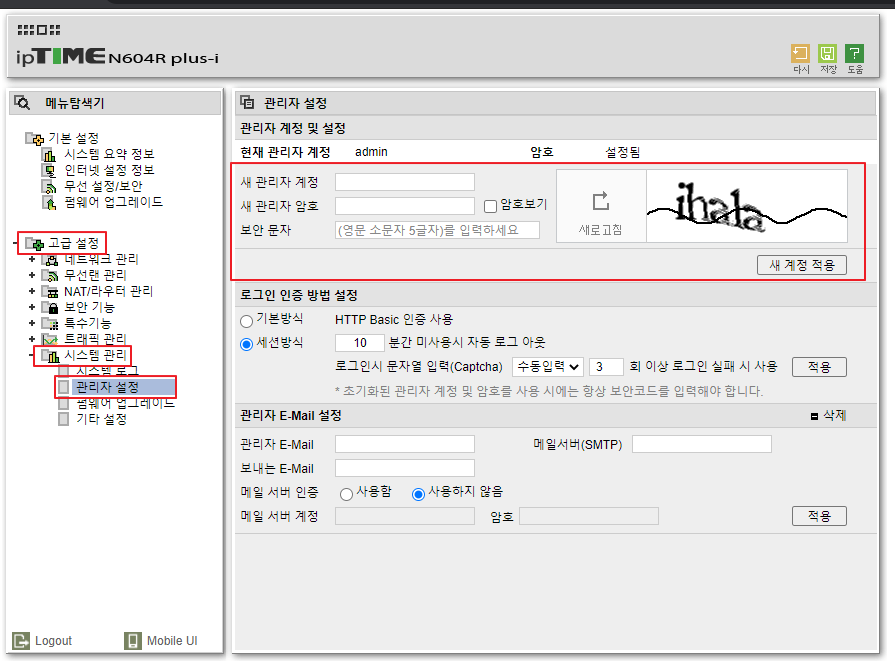
“고급설정 – 시스템 관리 – 관리자 설정” 옵션에 맞게 들어가시게 되면, 현재 관리자 계정을 변경할 수 있습니다.
본인이 기억할 수 있는 아이디/비밀번호로 설정해 주시면 됩니다.
6. 기본 설정 - 무선 설정/보안
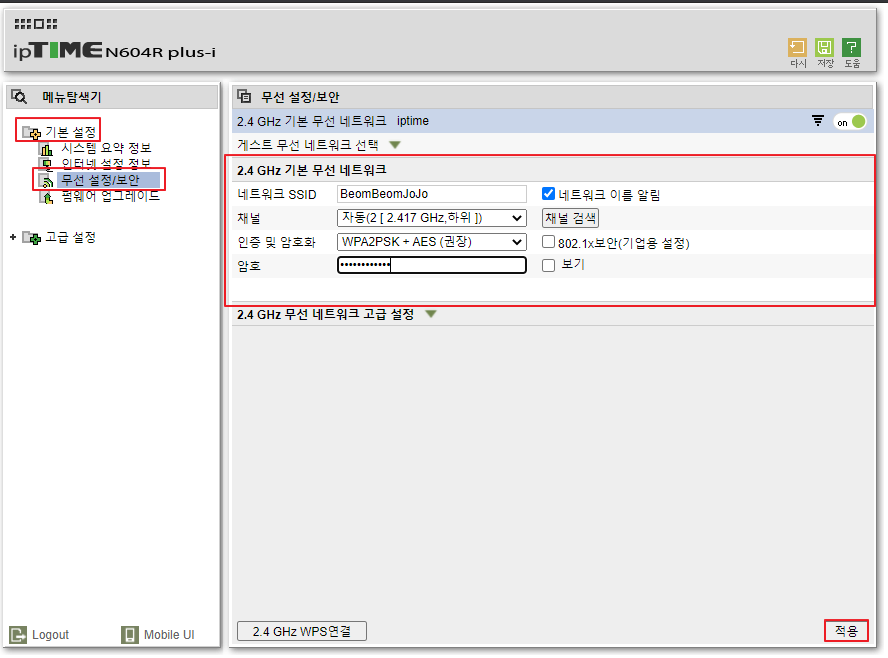
접속 계정의 로그인 정보를 변경 완료하였다면, “기본 설정 – 무선 설정/보안” 메뉴로 들어가서 본인의 와이파이 이름과 비밀번호를 설정해 주시면 됩니다.
위의 모든 과정을 완료하였다면, iptime 공유기 와이파이 접속 설정 및 와이파이 설정이 모두 완료된 것입니다.
감사합니다.^^